Native库引入失败的原因从哪里能看到?HarmonyOS 鸿蒙Next
Native库引入失败的原因从哪里能看到?HarmonyOS 鸿蒙Next App引入Native库,如:import jvPlayer from “libjvplayer.so”;
真机的arm64-v8a版本可正常用了,模拟器的x86_64版本加载不成功,从哪里能看到失败的原因?
可以通过模拟器的设备管理器->操作->下拉箭头->生成日志->复现操作,将日志打印到磁盘即可根据日志分析问题。此外,模拟器失败可能是版本问题,调试不稳定,推荐使用真机调试。
更多关于Native库引入失败的原因从哪里能看到?HarmonyOS 鸿蒙Next的实战系列教程也可以访问 https://www.itying.com/category-93-b0.html
方法1
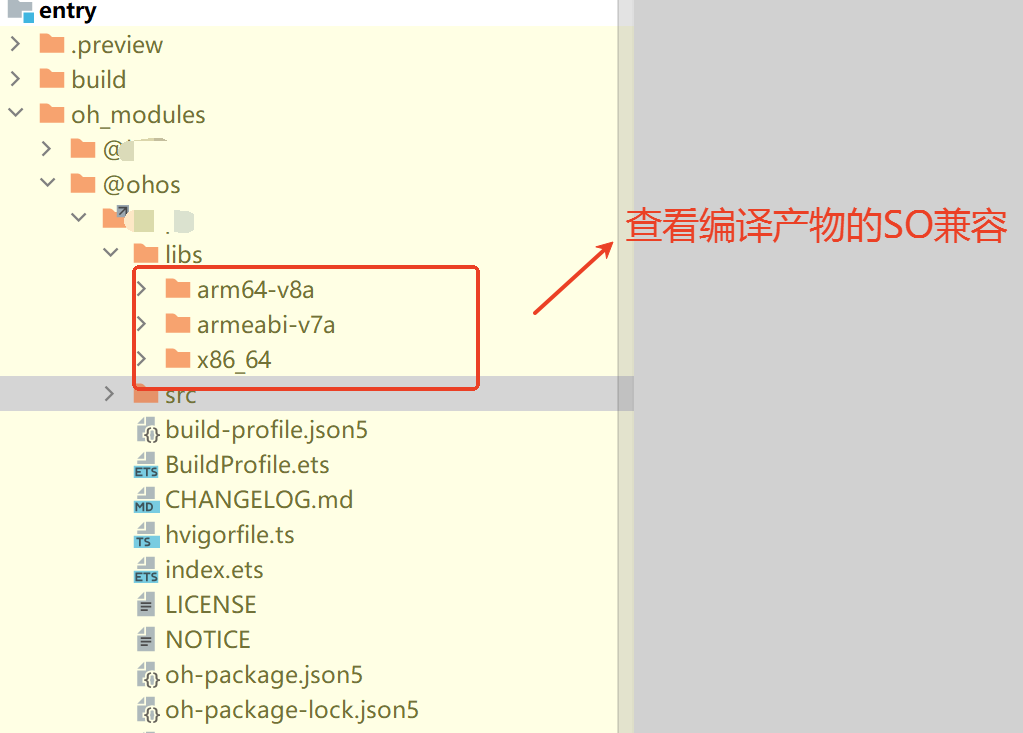
方法2直接查看HAP结构就好了
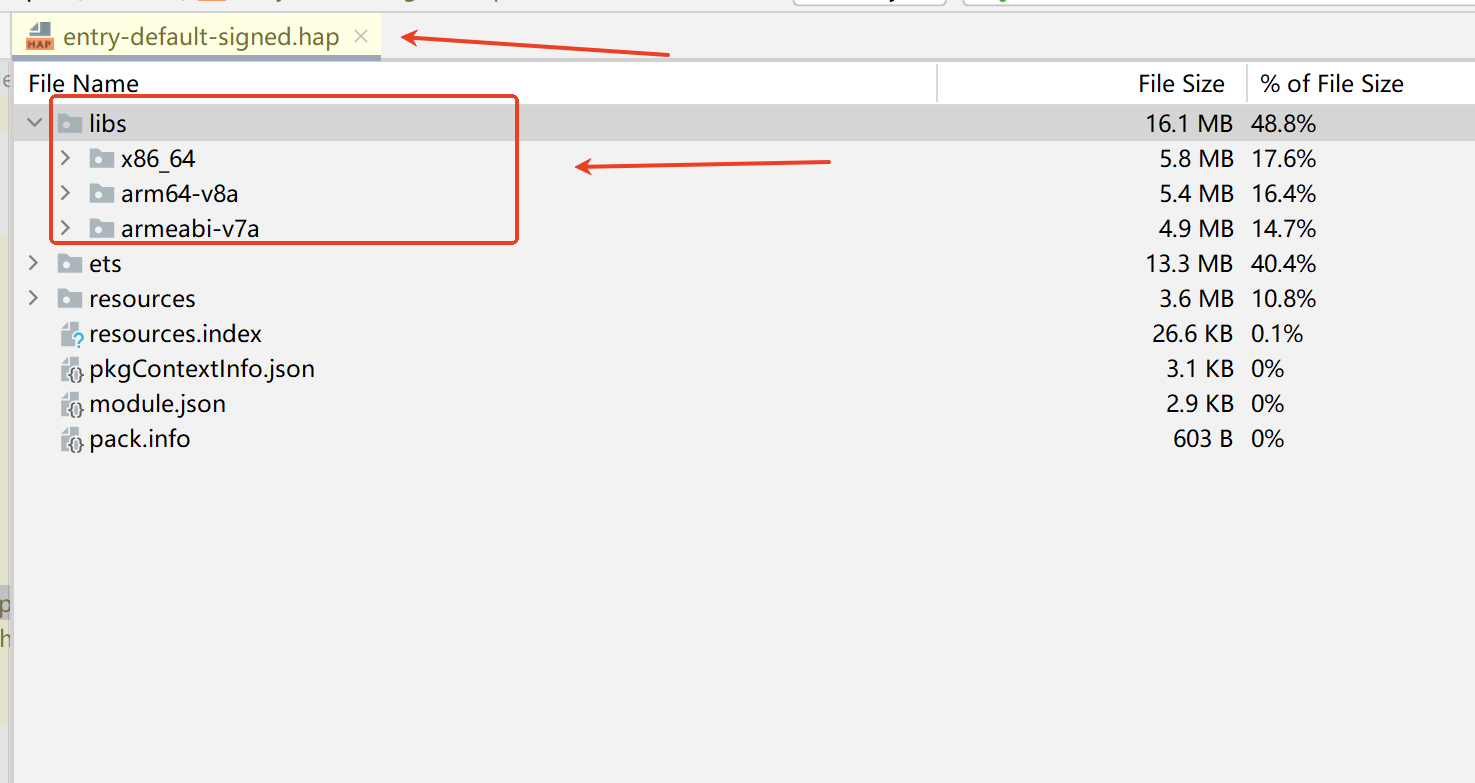
可以通过以下几种途径查找失败原因:
- 打开 DevEco Studio 后,在底部的 “Log” 面板中,选择目标模拟器设备。
- 搜索与 Native 库加载相关的关键字,如
libjvplayer.so、dlopen、loadLibrary等。如果 Native 库加载失败,通常会输出包含错误信息的日志,例如dlopen failed,其后会详细说明失败的具体原因,像文件未找到、权限问题、符号解析失败等. - 还可以使用 HiLog 进行日志记录。
在HarmonyOS鸿蒙Next中,Native库引入失败的原因可以通过以下途径查看:
-
日志信息:在DevEco Studio的Logcat窗口中,查看详细的日志输出,通常会包含Native库加载失败的具体错误信息。
-
编译错误:在编译过程中,如果Native库引入失败,DevEco Studio会在Build窗口中显示相关的错误信息,包括缺少的依赖或路径问题。
-
配置文件检查:检查
build.gradle或CMakeLists.txt文件,确认Native库的路径、名称和依赖配置是否正确。 -
系统权限:确保应用在
config.json中声明了必要的权限,如访问外部存储或网络权限,这可能会影响Native库的加载。 -
库文件完整性:确认Native库文件是否完整且未被损坏,尤其是在从外部资源引入时。
通过这些途径,可以定位并解决Native库引入失败的问题。






